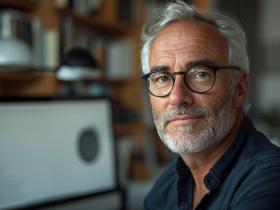Ti appassionano i giochi online, ti piace guardare video in streaming o utilizzi programmi e applicazioni che richiedono un elevato utilizzo di risorse per la grafica? Allora saprai sicuramente quanto sia importante disporre di una scheda video che sia in grado di gestire qualunque cosa tu faccia.
Ma anche se non pretendi molto dai tuoi componenti hardware è bene sapere a cosa serve una scheda video e quale viene utilizzata sul tuo PC Windows o Mac. Continuate a leggere per sapere come scoprirlo e, soprattutto, come ottimizzare le prestazioni del vostro dispositivo con gli strumenti giusti come Avira System Speedup per Windows e Avira Free Security per Mac.
Cos’è una scheda video?
Una scheda video è uno dei componenti hardware chiave del computer. Serve per elaborare la grafica e visualizzare contenuti visivi sullo schermo.
Senza di essa non puoi riprodurre immagini o video, giocare a giochi online o 3D, accelerare le app che richiedono un elevato utilizzo di risorse per la grafica e utilizzare i programmi per ufficio sul tuo portatile, PC o Mac.
Quali tipi di schede video esistono?
In sostanza, ne esistono di due tipi: integrate e dedicate.
- Le unità integrate sono costituite da un chip grafico integrato nel processore. Queste schede video integrate non sono particolarmente adatte per i PC da gioco in quanto non sono abbastanza potenti per la grafica dei videogiochi.
- Le schede video dedicate, invece, si trovano di solito nei PC da gioco o di creazione poiché offrono prestazioni grafiche di gran lunga superiori. Di solito le schede video dedicate sono collegate alla scheda madre. Quindi, se ti appassionano i giochi o ti dedichi all’editing di video o di immagini sul tuo PC, scegliere una scheda video dedicata è una mossa saggia.
Come componente hardware, tuttavia, una scheda video richiede risorse aggiuntive, come processori e driver, per funzionare.
Cos’è una GPU?
Un’unità di elaborazione grafica (GPU) è un processore grafico che solitamente si trova sulla scheda video o è incorporato nella scheda madre. In alcuni casi è possibile incorporare più GPU di questo tipo in un computer.
Le GPU sono processori altamente specializzati dotati di core di processori che spesso sono molto diversi e di ulteriori unità di elaborazione. Le GPU sono state sviluppate appositamente per elaborare informazioni grafiche, fra cui dati di geometria, colori, ombreggiature e texture di immagini.
Ecco un esempio: In un gioco potresti vedere un’immagine generata dal computer di una persona, un paesaggio o un modello dettagliato di un oggetto 3D. Quello che vedi lo devi anche alla GPU perché i videogiochi sono applicazioni complesse che richiedono l’esecuzione di numerosi calcoli matematici in parallelo per visualizzare le immagini sullo schermo.
Qual è la differenza tra una GPU e una CPU?
Senza entrare troppo nei dettagli di un PC, i sistemi dei computer utilizzano anche GPU oltre alle unità di elaborazione centrale (CPU). Entrambi i processori si completano a vicenda e vengono utilizzati insieme nei sistemi dei computer moderni per ottimizzare le prestazioni del dispositivo.
Questi due tipi di processori differiscono tra loro in termini di funzione, architettura, funzionamento e metodi di archiviazione. Ecco come:
| GPU | CPU | |
| Funzione | La GPU è specializzata nell’accelerare l’elaborazione della grafica e dei calcoli paralleli, cosa molto utile quando si desidera eseguire il rendering di grafica 3D, la codifica di video, l’apprendimento automatico o altre attività che richiedono un’elevata intensità di elaborazione. | La CPU, invece, è un processore generico che gestisce una gamma piuttosto ampia di attività, come l’esecuzione del sistema operativo, l’elaborazione delle applicazioni o il controllo delle periferiche (come monitor, stampanti, mouse e simili). |
| Architettura | La GPU è composta da centinaia o migliaia di core più piccoli ed efficienti dal punto di vista energetico con i quali è possibile elaborare molti processi contemporaneamente e più velocemente. | La CPU, invece, è composta da pochi core potenti (di solito da 2 a 64) ottimizzati per attività sequenziali. |
| Funzionamento | La GPU può eseguire in parallelo un elevato numero di attività semplici utilizzando contemporaneamente i propri core. Ciò conferisce alla GPU un’enorme potenza di calcolo per compiti specifici. | La CPU è progettata per gestire attività più complesse. |
| Memoria | La GPU dispone di una memoria integrata più piccola, ottimizzata appositamente per elaborare i dati grafici. Di solito accede alla memoria principale del computer per elaborare quantità maggiori di dati. | La CPU dispone di una memoria cache integrata relativamente grande che viene impiegata per un rapido accesso ai dati utilizzati di frequente. |
In breve, le CPU sono una sorta di versatili coordinatrici di interfaccia che gestiscono una gamma abbastanza ampia di compiti diversi. Al contrario, le GPU sono specializzate nell’elaborazione parallela. Sono quindi progettate per gestire contenuti grafici e in particolare applicazioni che richiedono un’elevata intensità di elaborazione, come l’elaborazione di video e immagini, le simulazioni e l’apprendimento automatico.
Ecco una lettura consigliata: In merito alla cancellazione della cache del Mac, consulta questo articolo nel nostro blog Avira per scoprire come svuotare la cache del Mac e liberare spazio di archiviazione.
Come scoprire quale scheda video è utilizzata sul tuo PC
Se anche tu, come molti altri, non hai assemblato il tuo PC, forse non sai esattamente quale scheda video è stata installata sul tuo dispositivo, ma saperlo può essere importante, ad esempio quando vuoi installare un nuovo gioco o un software complesso che richiede un’elevata intensità di elaborazione e il tuo hardware deve soddisfare i requisiti minimi di sistema.
Oltre a ciò, è utile sapere quale scheda video è utilizzata sul tuo computer anche se vuoi aggiornare manualmente i driver grafici.
A proposito di aggiornamento dei driver: se utilizzi uno strumento di ottimizzazione con più funzionalità come Avira System Speedup sul tuo dispositivo Windows, puoi usarlo per controllare se sul tuo dispositivo sono presenti driver obsoleti e aggiornarli automaticamente.
Inoltre, questo strumento di ottimizzazione con più funzionalità di Avira può anche aiutarti a liberare spazio sul disco rigido e nella RAM, migliorando, tra le altre cose, le prestazioni del tuo dispositivo.
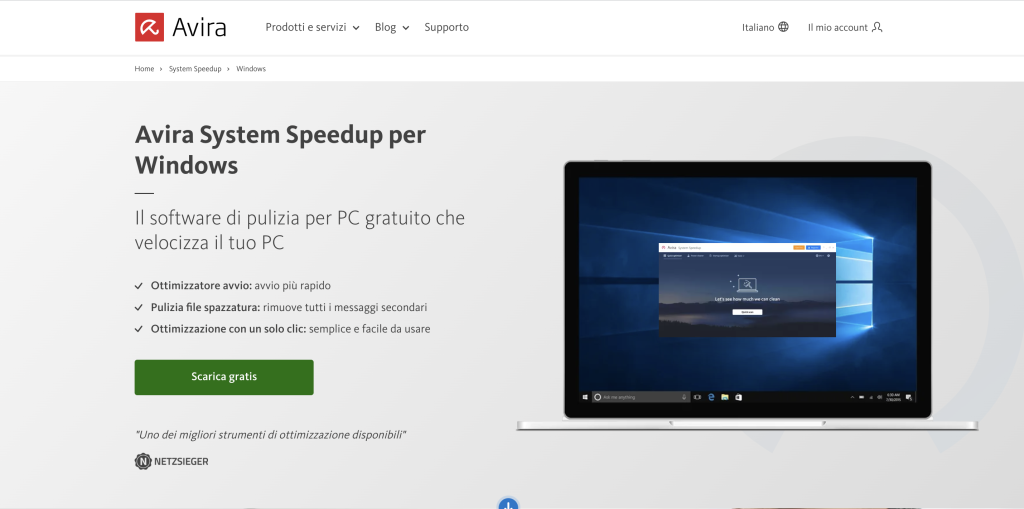
Scopri quale scheda video stai utilizzando con Gestione dispositivi di Windows
Sapere quale scheda video viene utilizzata sul tuo PC Windows è facile e veloce. Ecco come:
- Clicca con il pulsante destro del mouse sull’icona di Windows e seleziona Gestione dispositivi dal menu contestuale.
- Nella finestra Gestione dispositivi che si apre, trova Schede video. Se selezioni la freccia accanto a questa voce puoi vedere il nome della scheda video utilizzata sul tuo computer.

Scopri quale scheda video è in uso tramite Informazioni sul sistema di Windows
- In Windows 11 puoi aprire Informazioni sul sistema premendo contemporaneamente i tasti Windows e R e poi inserendo dxdiag nella casella di ricerca di Windows.

- Ora clicca su OK o premi il tasto Invio per visualizzare le informazioni sul sistema del dispositivo.
- Viene aperto lo strumento di diagnostica DirectX. Cliccando sulla scheda Schermo ti vengono mostrate tutte le informazioni sulla scheda video del tuo dispositivo.
Scopri quali schede video vengono utilizzate sul tuo Mac
Molti portatili MacBook Pro sono dotati di due processori grafici: una GPU dedicata e una GPU integrata. La GPU dedicata fornisce elevate prestazioni di grafica ma utilizza più energia mentre la GPU integrata ottimizza la durata della batteria utilizzando meno energia.
Per vedere quali schede video sono utilizzate sul tuo MacBook Pro vai al menu Apple cliccando sull’icona di Apple e poi scegli Informazioni su questo Mac. Accanto a Grafica vengono visualizzate le schede video in uso.
Esegui gli stessi passaggi se possiedi un iMac o un MacBook Mini e desideri sapere quali unità grafiche vengono utilizzate sul dispositivo.
Come sapere quale processore grafico viene utilizzato su Windows 11
Per sapere quale processore grafico è in uso sul tuo computer Windows 11, procedi nel seguente modo:
- Clicca con il pulsante destro del mouse sull’icona di Windows e seleziona Gestione dispositivi dal menu contestuale.
- Quindi clicca sulla freccia accanto a Schede video.
- Ora clicca con il pulsante destro del mouse su questa scheda video e seleziona Proprietà dal menu contestuale.

- Per prima cosa viene mostrato lo stato generale della scheda video. Passa alla scheda Driver per verificare se i driver delle schede video installate sul tuo computer Windows sono aggiornati o devono essere aggiornati. Tutto quello che è successo in relazione alla scheda video da quando hai iniziato a utilizzare il PC Windows è elencato in Eventi.

Ottimizza le prestazioni del PC
Come abbiamo detto, puoi ottenere strumenti di ottimizzazione dotati di più funzionalità per ottimizzare le prestazioni del tuo computer.
Avira System Speedup è una di queste soluzioni di ottimizzazione con più funzionalità. Già nella versione freeware viene fornito con una gamma di strumenti che ti aiutano a portare le prestazioni del tuo PC Windows a un livello completamente nuovo; Avira Optimizer per macOS ti consente di fare altrettanto per il tuo Mac. Le operazioni di ottimizzazione includono:
- Ottimizzazione del tempo di avvio del sistema del PC
- Liberare spazio di archiviazione (ad esempio trovando file duplicati o fittizi)
- Aumento delle prestazioni (incluse le prestazioni di gioco con Game Booster)
- Gestione del consumo energetico
- Manutenzione del dispositivo (ad esempio, risoluzione di problemi di Windows)
Un’altra soluzione che consigliamo vivamente è Avira System Speedup Pro con la quale puoi ottimizzare un maggior numero di aspetti delle prestazioni del tuo computer.